Cómo instalar Apps externas en el Amazon Fire TV Stick
Exprime al máximo tu Amazon Fire TV Stick instalando apps externas de terceros, te explicamos cómo.

Amazon tiene su propio repositorio de apps, su App Store, de forma que todas las apps que Amazon autoriza a que se instalen en el Fire TV Stick, previamente las ha validado y autorizado, es de esta forma que aparecen en su App Store, listas para descargarse e instalarse de manera segura.
Pero, hay veces que nos vendría muy bien instalar una App en nuestro Fire TV Stick y resulta que no está disponible en en App Store de Amazon. Pues esto es lo que te voy a enseñar, como instalar Apps que Amazon no te ofrece.
¿Por qué NO están disponibles todas las apps en la App Store de Amazon para el Fire TV Stick?
Toda la gran variedad de apps que están disponibles en el Play Store de Google para Android no están en la App Store de Amazon para el Fire TV Stick.
Amazon verifica que las aplicaciones sean seguras y compatibles con el Fire TV Stick antes de añadirlas a su App Store, así garantiza que las apps disponibles correrán perfectamente bien.
Está seguridad extra que añade Amazon en algunas ocasiones puede suponer que una app que desearíamos en nuestro Fire TV Stick no lo esté.
Cómo instalar Apps de terceros en el Fire TV Stick
Aunque Amazon restrinja las apps disponibles en su App Store, deja una puerta abierta para quien tenga un poco de conocimientos a que se instalen apps de terceros.
Siempre hay que tener mucho cuidado con la instalación de Apps de terceros de que no contengan ni malware ni virus, deberían ser aplicaciones realmente de confianza, de editores o de creadores de apps de confianza.
Con conocimientos y con criterio vamos a ver cómo instalar apps de terceros.
Siempre hay que tener en cuenta que si una app no está en la App Store de Amazon, aunque la instalemos puede suceder que no funcione correctamente en el Fire TV Stick y ese sea el motivo por el que Amazon ya no la incluyó en su App Sore.
Los pasos serán los siguientes, primero activar «Instalar apps desconocidas», después instalar la app Downloader desde la App Store de Amazon si queremos bajar las apps directamente a nuestro Fire TV Stick a través de una conexión a Internet, o instalar Send File To TV – SFTTV si bajaremos los apk de las apps a nuestro smartphone y luego los pasaremos al Fire TV Stick, y ya con la posibilidad de bajar apps de terceros la primer app a bajar sería Aptoide TV que es un repositorio de apps de confianza que nos facilita el trabajo de las instalaciones de terceros.
En resumen, los pasos que te voy a explicar son:
1 – Activar «Instalar apps desconocidas»
2.1 – Instalar Downloader (recomendado)
2.2 – o Instalar Send File To TV – SFTTV
3 – Instalar Aptoide TV (opcional)
Activar «Instalar apps desconocidas»
Con el mando del Fire TV Stick pulsamos para ir al menú del dispositivo, en el panel de control pulsamos en la rueda de la configuración, en las opciones pulsamos sobre Mi Fire TV.
A continuación entramos en la opción de «Opciones para desarrolladores» y finalmente entramos en «Instalar apps desconocidas».
En esta sección aparecen todas las apps que quieren o pueden instalar apps externas de terceros con la opción inicialmente desactivada, sobre la que queramos concederle permiso para instalar apps de terceros pulsamos para poner su estado en «Activado».
Y ya está, por eso se dice que Amazon no cierra las puertas a instalar apps de terceros pero lo deja para quien es capaz de llegar a este punto, al que se le supone que ya sabe lo que está haciendo.
Instalar Downloader
Downloader permite a los usuarios de un Amazon Fire TV Stick descargar fácilmente archivos de Internet en el Fire TV Stick. Se puede escribir directamente la URL del archivo a descargar o usar el navegador integrado para descargar archivos desde webs. Se puede usar el mando del Fire TV Stick y no es necesario un ratón y teclado.
Hay que acceder al Amazon Appstore desde el panel de control de Amazon Fire TV.
Seleccionamos la categoria «Utilidades».
Y allí seleccionamos la app Downloader y la instalamos.
En la primera ejecución de la App Downloader, la app pide permiso para acceder a las fotos, el contenido multimedia y los archivos del Fire TV Stick, los cuales permitimos.
Instalar Send File To TV – SFTTV
Si no quieres usar Downloader por el motivo que sea, puedes usar Send Files To TV para transferir fácilmente archivos desde tu smartphone a tu Fire TV Stick. Primero desde el smartphone descargas en el mismo el archivo o apk que quieras y después con Send Files To TV lo envías al Fire TV Stick.
La instalación es igual que para la app Downloader solo que ahora hay que seleccionar la app Send File To TV – SFTTV.
Instalación de Aptoide TV
Ahora ya se pueden descargar los apk de las apps de terceros al Fire TV Stick desde Internet con el Donwloader o desde el smartphone con el Send File To TV. Pues ahora instalaremos una app con este mecanismo para hacer más sencilla la instalación de apps de terceros.
Una app super recomendada de bajar e instalar es Aptoide TV.
Aptoide es una tienda de aplicaciones para sistemas Android, alternativa a las habituales Google Play o Amazon Appstore. Aptoide se puede instalar en cualquier dispositivo Android, aunque ya tenga otra tienda de aplicaciones instalada. Tiene la versión Aptoide TV específica para Android TV con compatibilidad con el Fire TV Stick.
Aptoide TV te facilita y simplifica el proceso de buscar, descargar e instalar apps de terceras partes fuera del Amazon Appstore que viene con el Fire TV Stick.
Y siempre, si no encuentras tu app en Aptoide tv o la Amazon Appstore, puedes descargar el apk con alguno de los métodos anteriores e instalar tu app manualmente.
Para instalar la App Aptoide TV se debe entrar en la app Downloader, buscar la palabra clave «Aptoide TV» y sobre el resultado pulsar para entrar. Allí descargar el apk y el mismo downloader iniciará el proceso de instalación de la app de terceros Aptoide TV.
Comparte en las redes
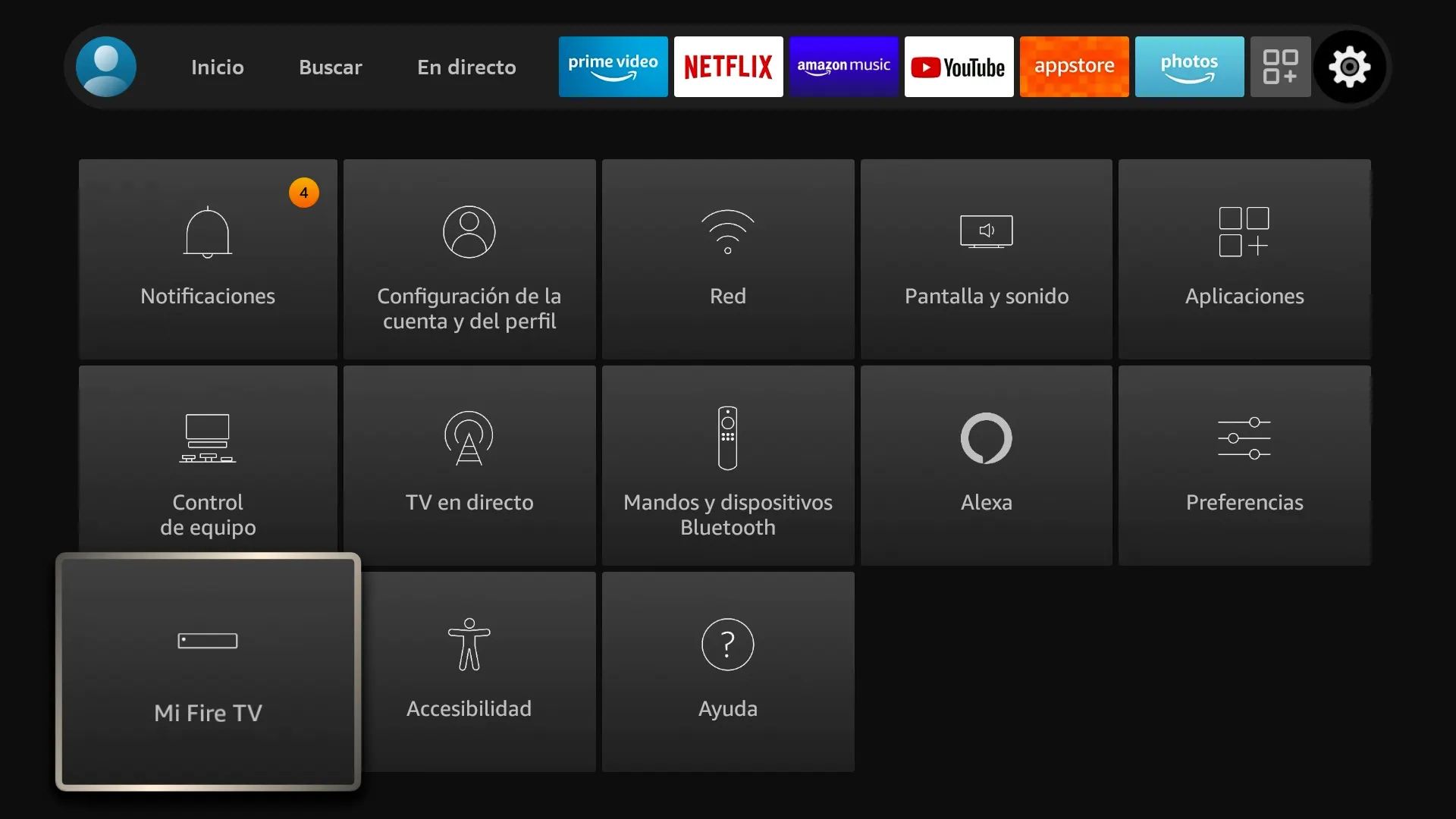
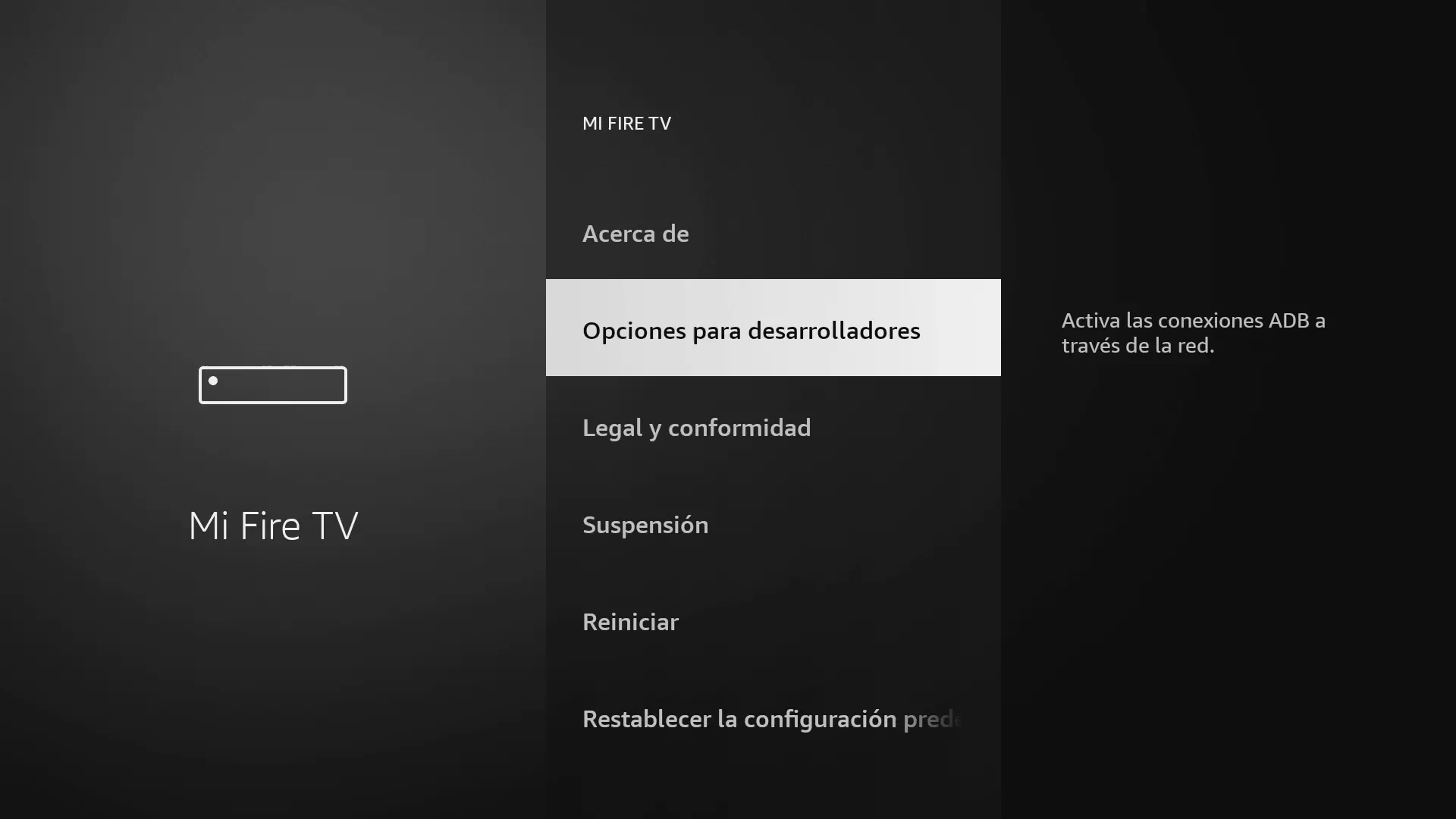
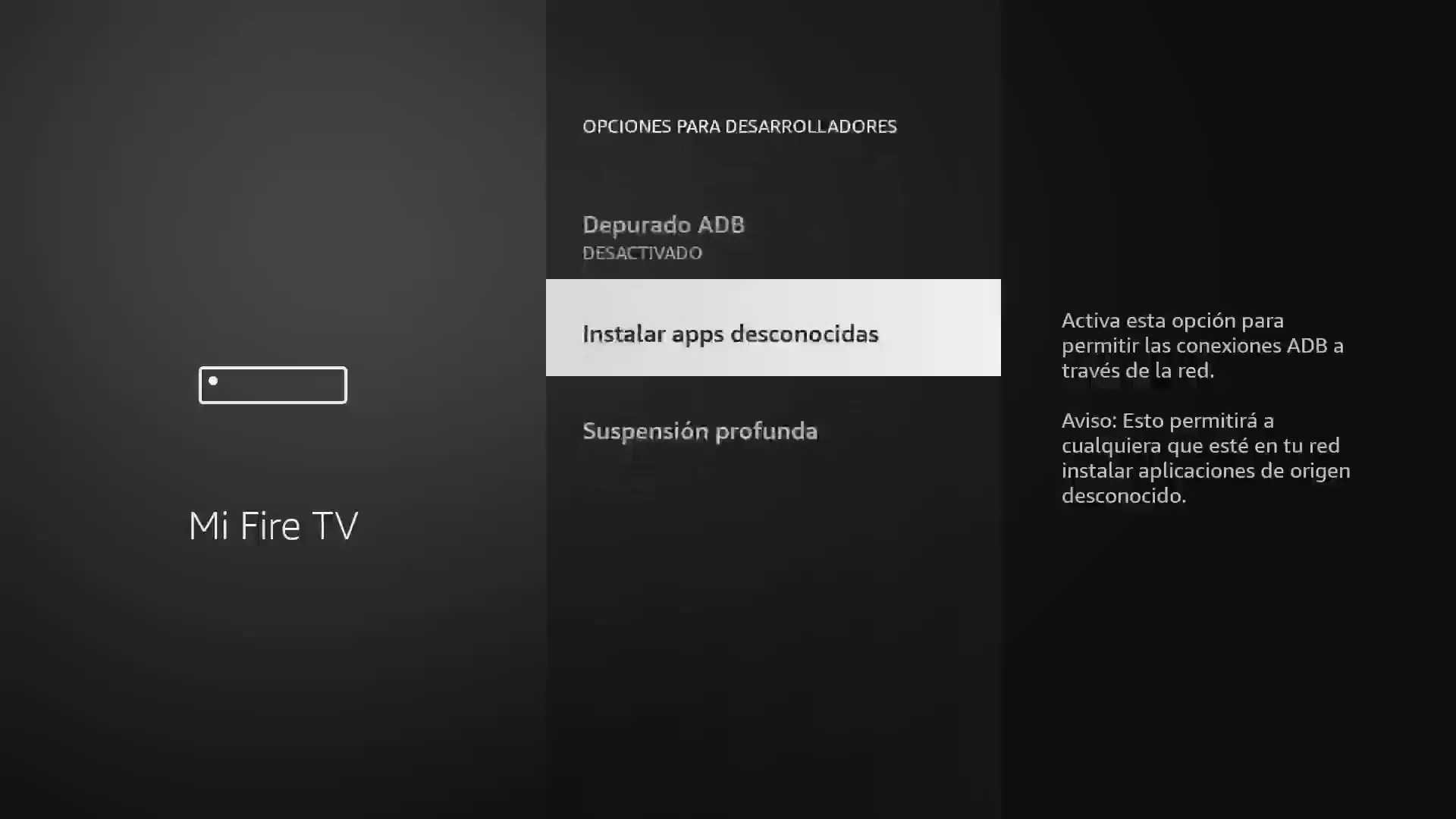
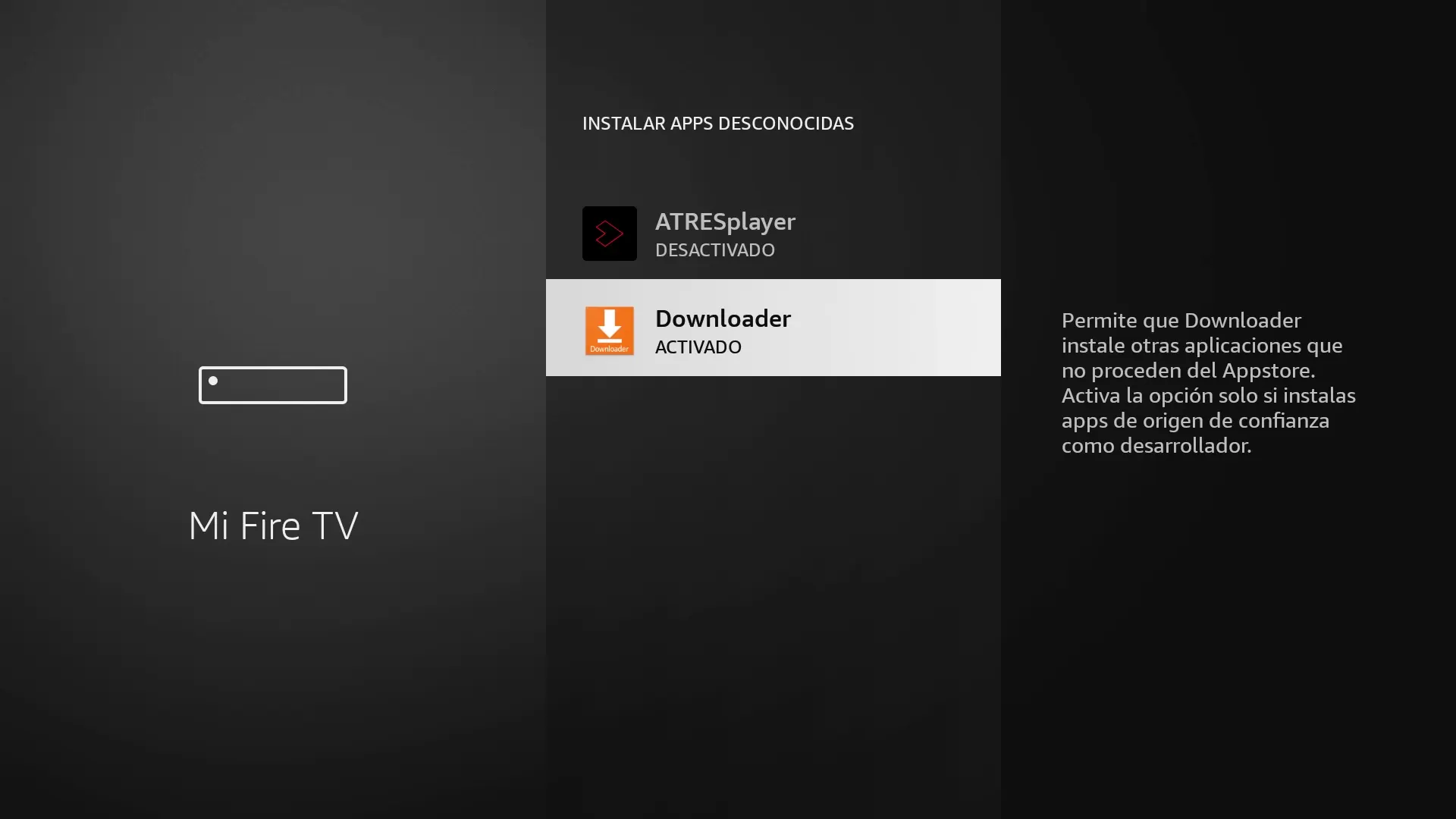
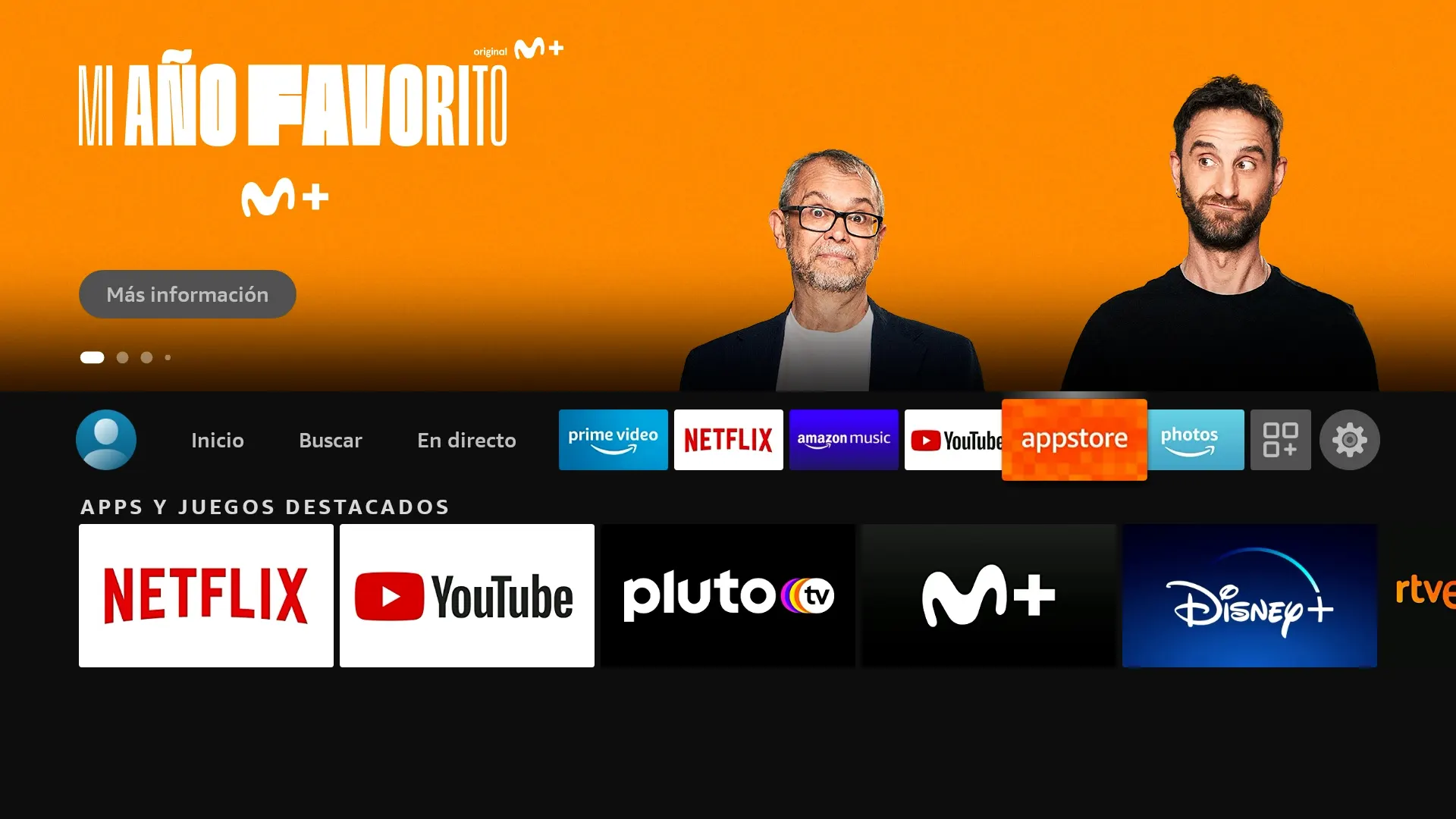
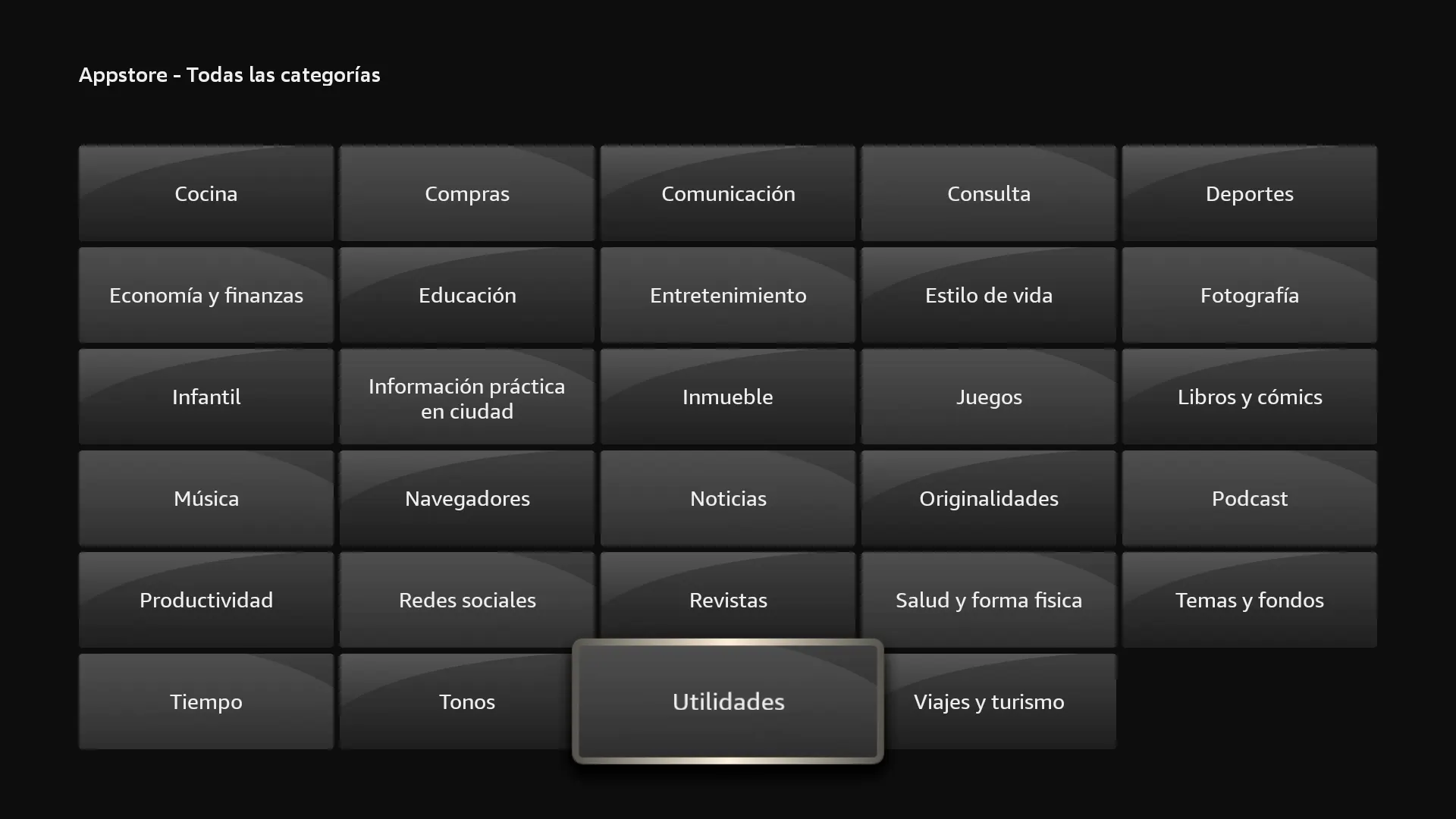
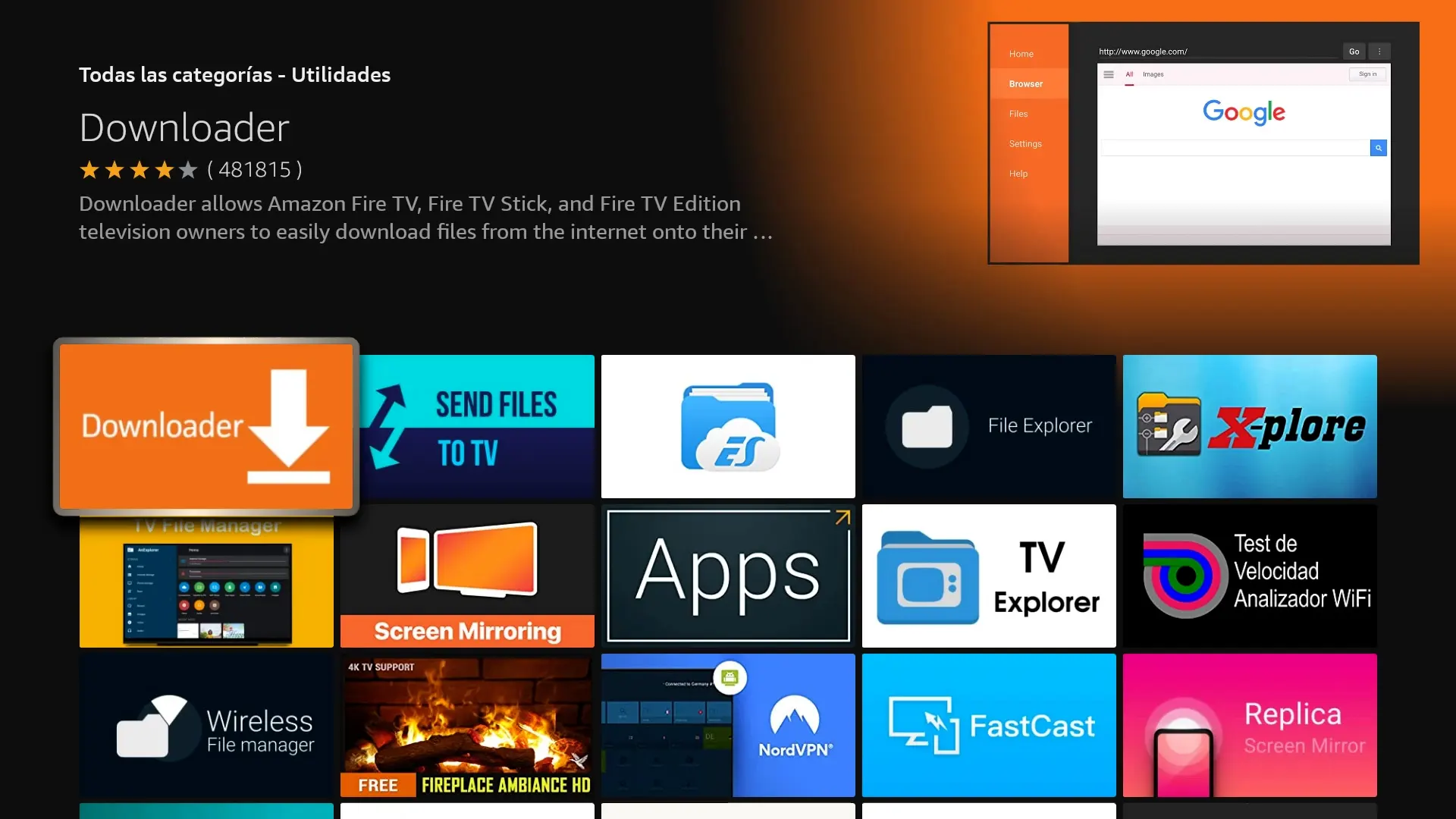
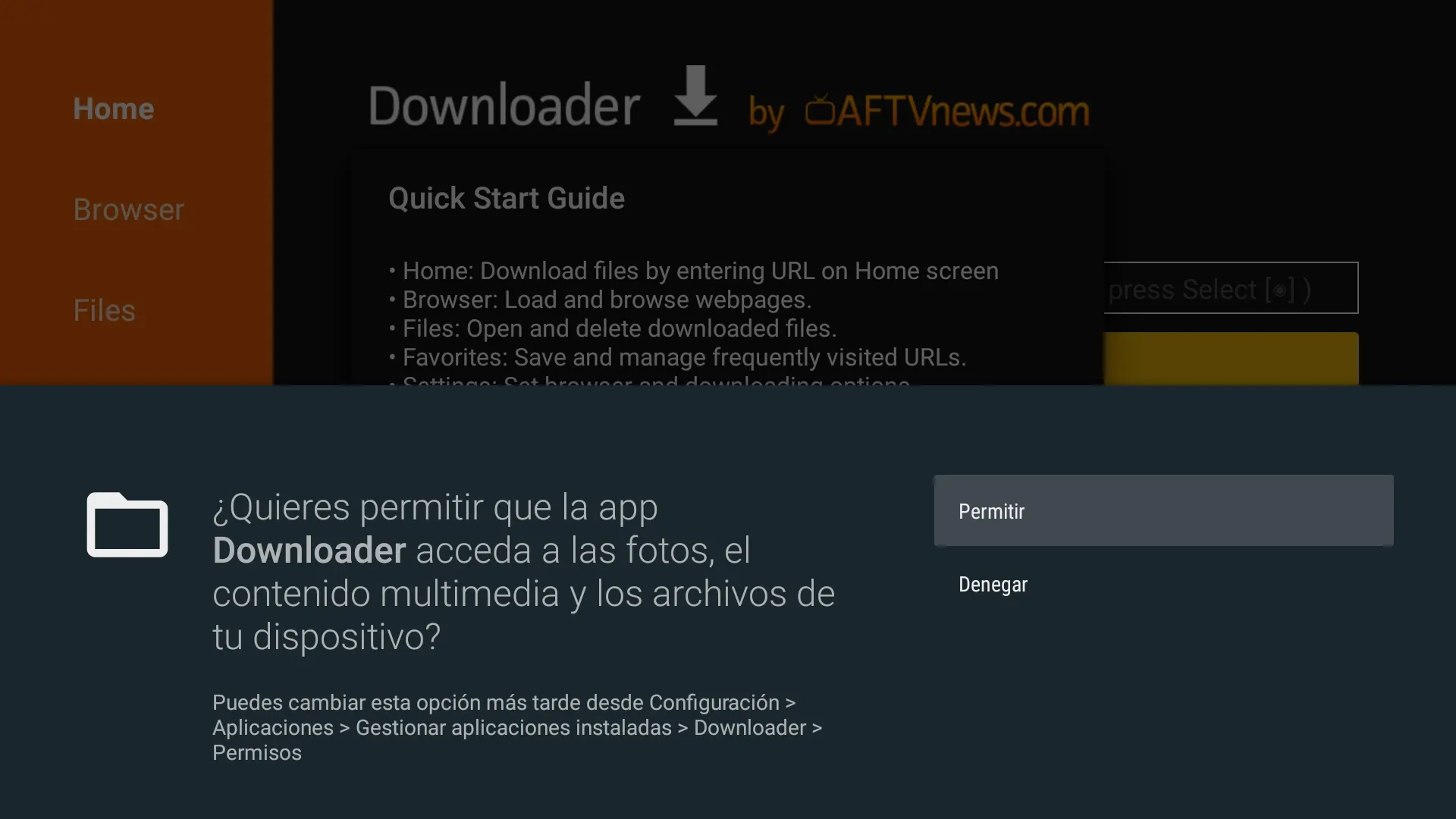
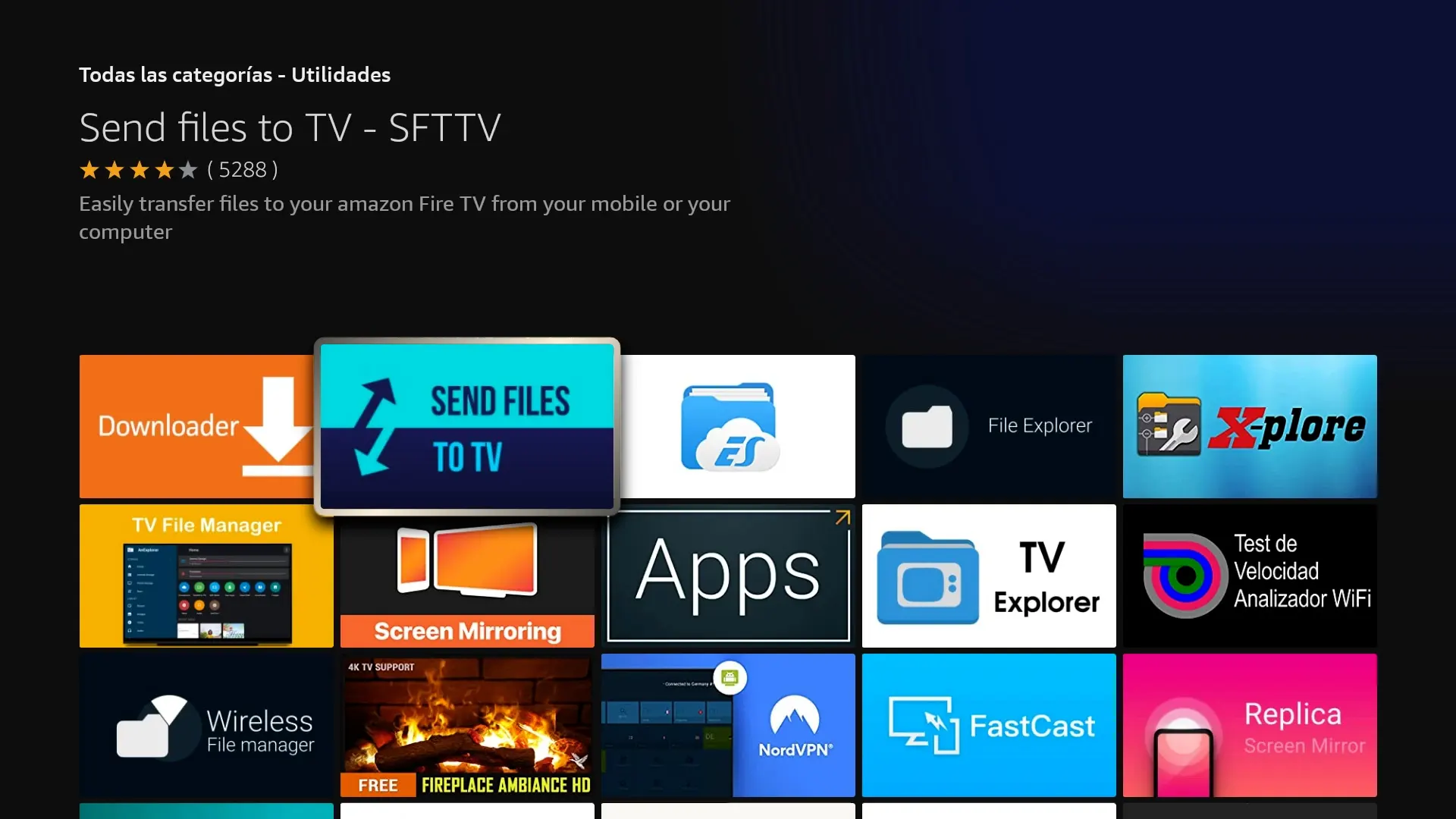




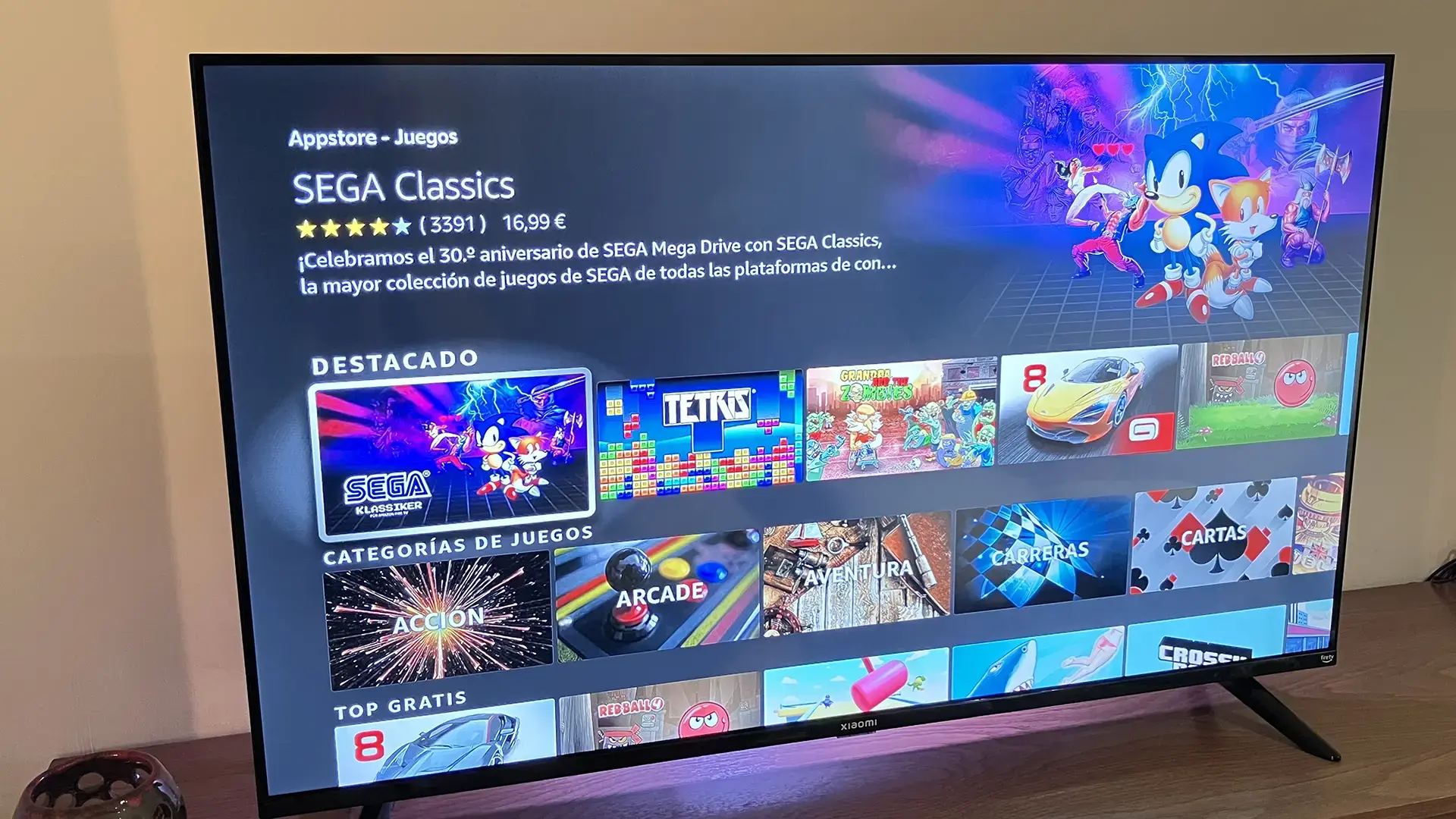

Tengo un fire stick 4k y dentro del apartado «mi fire TV» no me sale la pestaña «opciones para desarrolladores», cómo puedo hacer para habilitar la instalación de app externas??
Tengo el mismo problema y no encuentro solución por ningún lado
Selecciona «Acerca de».
Luego selecciona la opción «Fire TV Stick» 5 veces seguidas.
Vuelve a la pantalla anterior, donde se muestra «Acerca de», y deberías de ver «Opciones para desarrolladores», ahí puedes activar la opción «Apps de origen desconocido».
Yo mando desde el móvil la APK al fire me lo descarga pero luego pincho y me dice abrir pero no me instala el archivo